Как открыть компьютерную версию сайта на телефоне
Обновлено: 04.07.2024
Разработчики обычно создают оптимизированные под мобильные устройства версии сайтов, которые автоматически отображаются при переходе на ресурс с iPhone, iPod touch или iPad. Но существует огромное количество причин по которым полная версия куда лучше. В этом материале мы расскажем как открыть полную версию в браузере Safari.
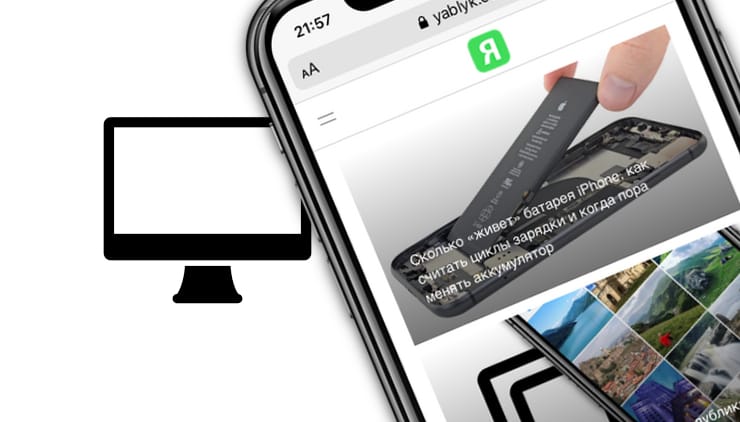
Мобильная версия сайта может отображать не всю информацию или отображать её некорректно. Не все ресурсы удобно читать в мобильной версии, да и существует еще целая куча причин из-за которых хочется видеть контент также как и на компьютере.
Просмотр настольной (полной) версии доступен не на всех сайтах.
Открыть полную версию сайта в штатном браузере Safari довольно просто, но далеко не очевидно. Для этого запустите Safari, откройте интересующую страницу, а затем нажмите кнопку «аА» в левом углу поисковой строки.
В появившемся меню, выберите пункт Запрос настольного веб-сайта.
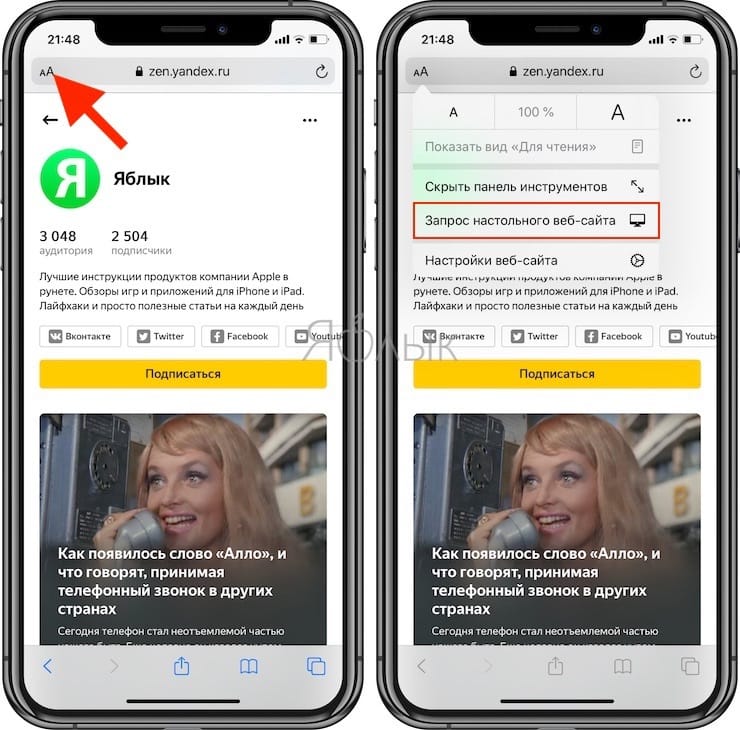
Если таковая поддерживается, то страница обновиться и отобразится полная версия ресурса.
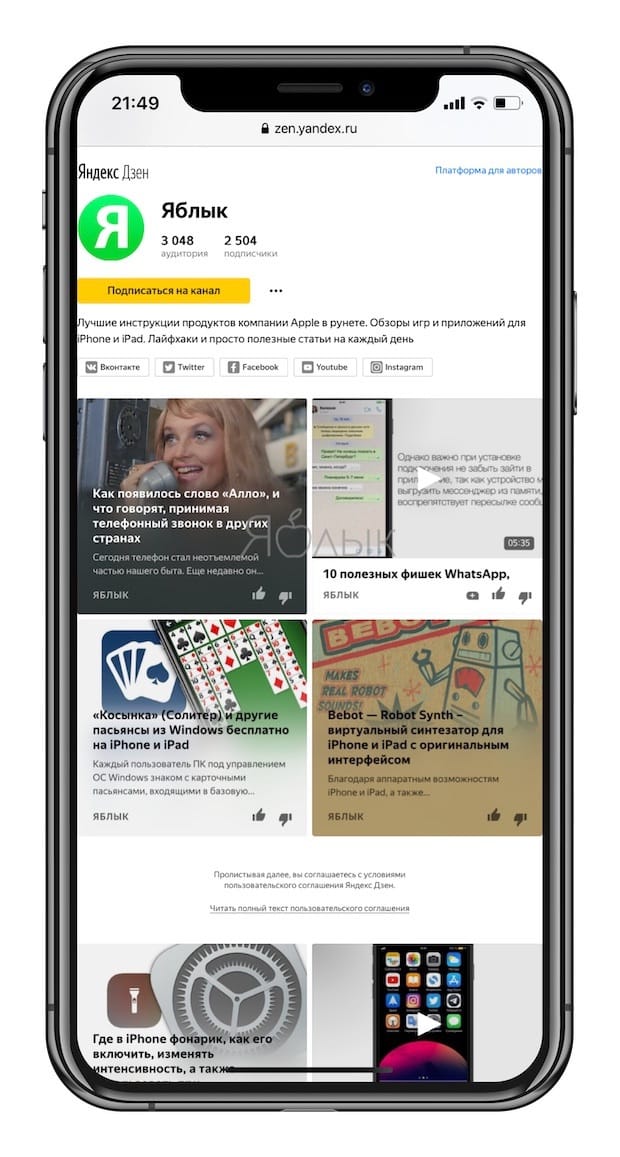
Если вы хотите всегда открывать какой-либо конкретный сайт в настольной версии, то во всплывающем меню нажмите Настройки веб-сайта и установите переключатель Запрос настольного веб-сайта в положение Включено.
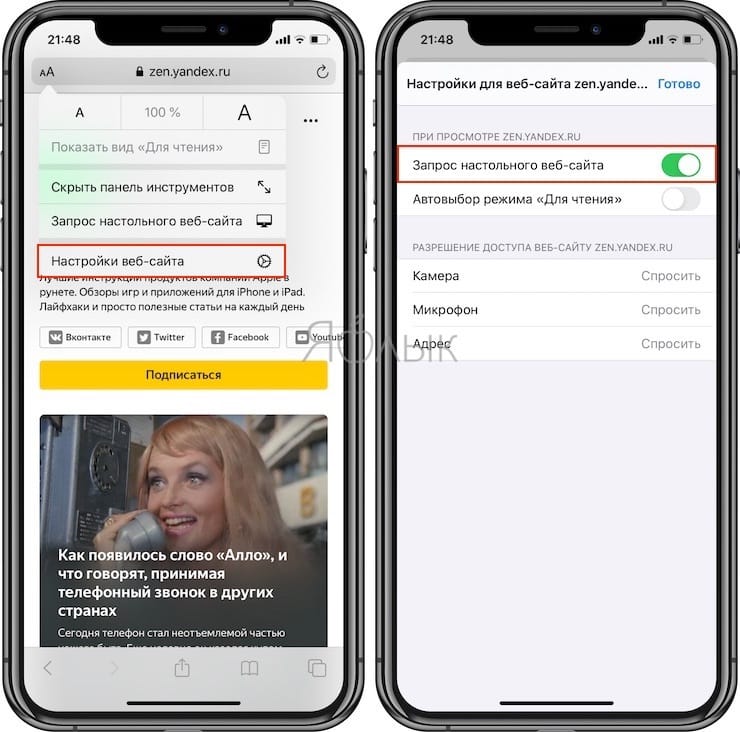
Как автоматически открывать все сайты в полноформатной (настольной) версии?
1. Откройте приложение Настройки и перейдите в раздел Safari.
2. Выберите пункт Запрос настольного веб-сайта.
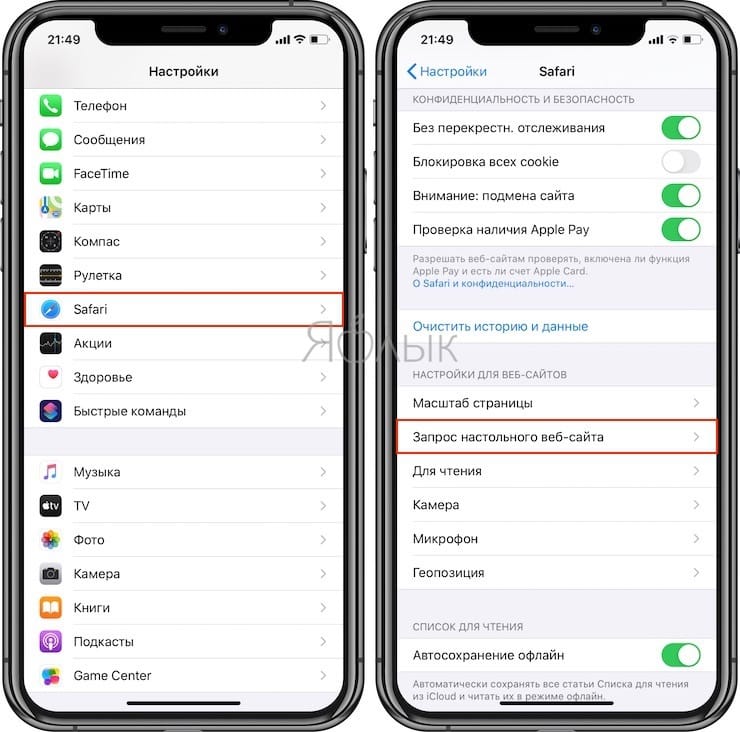
3. Установите переключатель Другие веб-сайты в положение Включено.
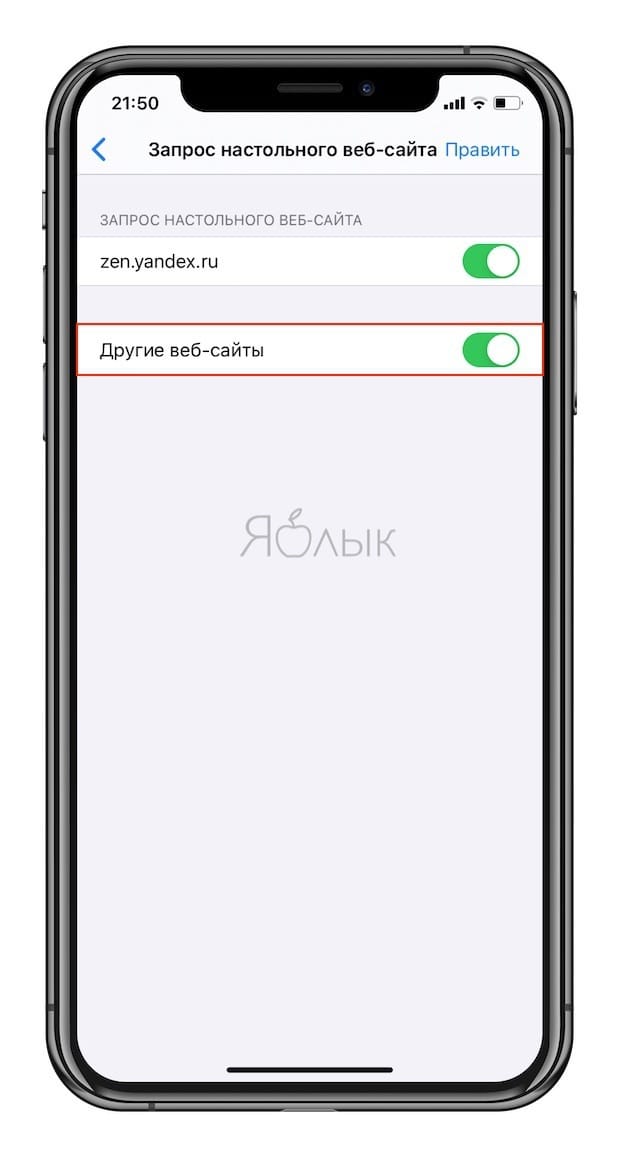
После выполнения вышеуказанных действий при загрузке всех сайтов сначала будет запрашиваться настольная версия.
Несколько лет назад попытка открыть более-менее серьезный сайт на смартфоне превращалась в весьма плохую затею, так как на небольшом экране невозможно полноценно отобразить все ссылки, текст, графику, видеоролики. Кроме того, иногда вдобавок все это перекрывает ещё и громадный рекламный баннер. Соответственно нужно было как-то увеличивать отображаемый контент и работать с вебстраницей «по частям». К счастью, вебдизайнеры довольно быстро сообразили, что можно делать версии сайтов, адаптированные для мобильных устройств, с которыми будет удобно работать. Некоторые разработчики также решали проблему, выпуская мобильные приложения для iOS, Android и Windows.
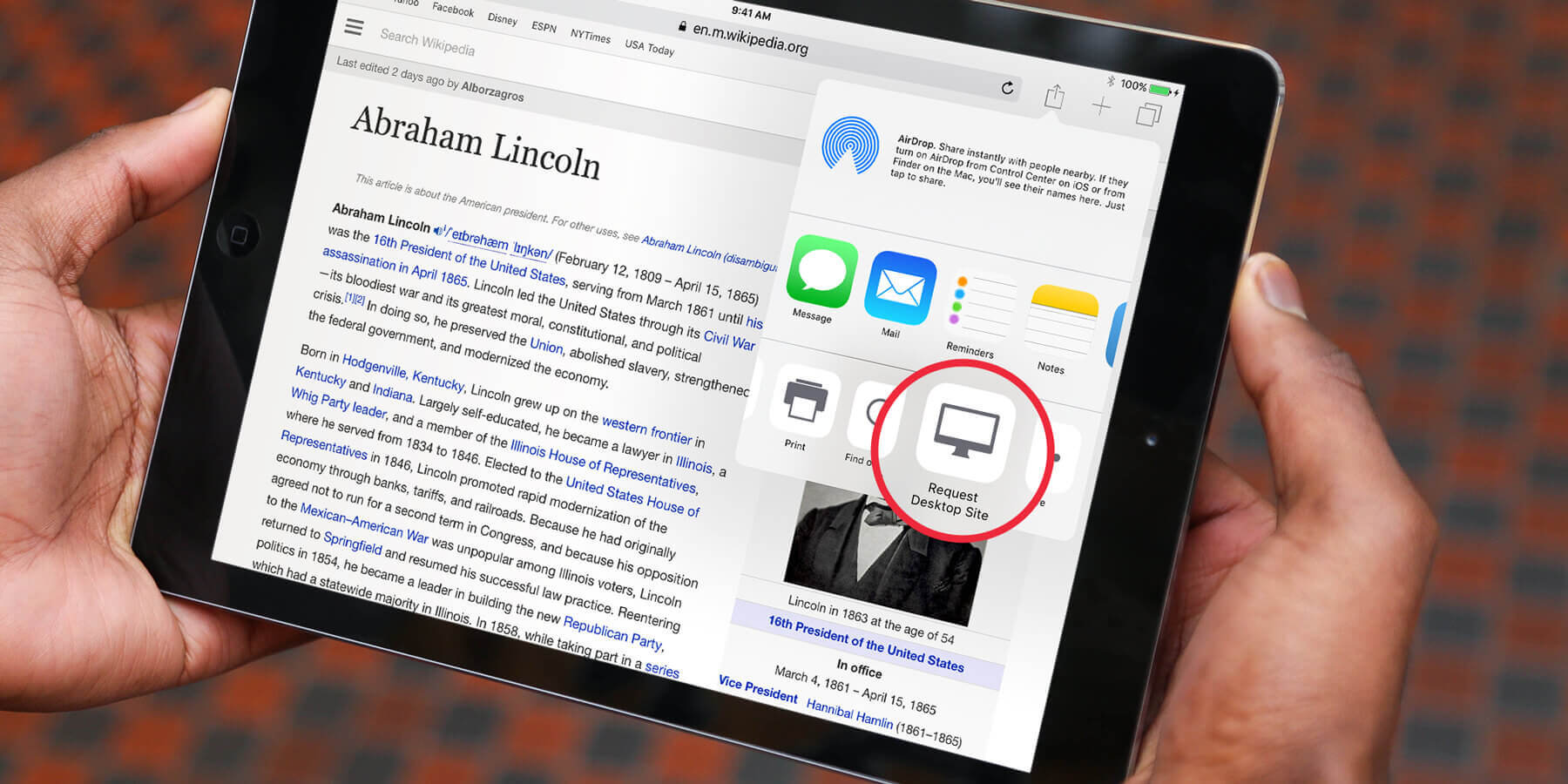
Какая версия сайта открывается по умолчанию на iPhone и iPad
На сегодняшний день большинство сайтов сами умеют определять, с какого устройства и каким браузером их пытаются открыть, и если пользователь работает в браузере на смартфоне или планшете, ему по умолчанию будет загружена мобильная версия сайта. Так работает практически на всех Android смартфонах и планшетах, и на iPhone. На iPad так происходит до версии iOS 12 включительно. Начиная с iPadOS 13, встроенный браузер Safari по умолчанию пытается открыть версию, предназначенную для десктопных браузеров.
Как открыть версию сайта для компьютера на iPhone
Иногда все же требуется работать не с мобильным приложением, а с самим сайтом, причем с его полной десктопной версией. У меня такая необходимость возникала при работе с сайтом моего банка, поскольку в мобильном приложении реализованы не все функции клиент-банка. Также это было необходимо для прослушивания «бесплатной» музыки и расширенного управления списком друзей ВКонтакте, для сортировки плейлистов на YouTube-канале. Да и мало ли сценариев может быть в жизни, когда на какое-то время на экране мобильного гаджета возникает необходимость отобразить версию веб страницы для компьютера.
Или воспользоваться более легким способом – коснуться и удерживать палец на кнопке «Обновить» в адресной строке браузера. Последний поймёт, что ему нужно запросить десктопную версию сайта.
Начиная с iOS 13, на iPhone необходимо в левой части адресной строки Safari тапнуть на кнопке АА и в открывшемся меню выбрать «Запрос настольного веб-сайта».

Открываем десктопную версию сайта на iPhone
Если же по каким-то причинам требуется напротив открыть мобильную версию сайта, например на iPad, где по умолчанию iPadOS настроена на открытие версии для компьютера, то нужно в меню, открываемом при тапе по кнопке АА, выбрать «Запрос мобильного веб-сайта».

Открываем мобильную версию сайта на iPad
Как всегда открывать нужный сайт на iPhone в настольной версии
Для того, чтобы всегда открывать определенный сайт на iPhone в десктопной версии в iOS 13, нужно в меню Safari, открываемом по тапу на кнопке АА в адресной строке, выбрать «Настройки веб-сайта» и в открывшейся странице параметров включить первый сверху переключатель «Запрос настольного веб-сайта». Теперь нужный сайт всегда будет открываться в своей полной версии, предназначенной для просмотра на компьютере.

Этот сайт всегда будет открываться на iPhone в полной версии
Как узнать, какие сайты будут всегда открываться на iPhone в полной версии
Для управления сайтами, которые открываются в десктопной версии, предназначен соответствующий пункт настроек Safari. Достаточно пройти по пути Настройки–Safari и в разделе «Настройки для веб-сайтов» выбрать второй пункт «Запрос настольного веб-сайта». Откроется страница настроек, на которой будут представлены все сайты, для которых пользователь определил режим открытия в полной версии. Напротив каждого сайта есть переключатель, который можно перевести в положение «Выключено», если нужный сайт потребуется открыть по умолчанию в мобильной версии.

Управление сайтами, которые открываются в настольной версии в настройках
Вам также могут быть интересны еще 7 трюков для работы в Safari на iPhone и iPad.
Как открывать вообще все сайты на iPhone исключительно в полной версии
Если пользователем не был добавлен ни один сайт для открытия его на iPhone в настольной версии, то в соответствующем пункте настроек Safari будет только один пункт «Все веб-сайты» с переключателем в положении «Выключено». Достаточно перевести этот переключатель в положение «Включено», как браузер начнёт запрашивать всегда десктопные версии сайтов. Кстати, на iPad под управлением iPadOS этот переключатель по умолчанию стоит в положении «Включено».

Так все сайты на устройстве будут открываться в настольной версии
Как на iPad вернуть загрузку мобильной версии сайта по умолчанию
Бывают и обратные ситуации, когда мобильное приложение для конкретного сайта написано исключительно для iPhone. Соответственно, при установке его на iPad оно отображается в небольшом окошке причём только в портретной ориентации. Смотрится это ужасно неэстетично и работать с этим некомфортно. Пользователи Instagram на iPad понимают, о чем я. В тоже время полная версия сайта может быть слишком перегружена различными элементами и, как результат, быть плохоюзабельной даже на немаленьком экране iPad Pro.
В таком случае отличным решением является как раз выбор мобильного представления сайта. Для меня таким сайтом является фирменный сервис «Укрзалізниці» для покупки билетов на железнодорожный транспорт. Соответствующее мобильное приложение существует исключительно для iPhone, а с полной версией сайта удобно работать только на компьютере с хорошей диагональю экрана. Поэтому для таких случаев я тапаю по кнопке АА в адресной строке Safari, выбираю «Настройки веб-сайта» и перевожу переключатель «Запрос настольного веб-сайта» в положение «Выключено». При этом соответственно всегда есть возможность управлять такими исключениями также как и на iPhone в настройках Safari в разделе «Настройки для веб-сайтов» пункт «Запрос настольного веб-сайта».

Отключаем полную версию сайта на iPad

Управление списком сайтов на iPad, которые всегда открываются в мобильной версии
Пользуетесь ли вы соответствующими возможностями на iOS и iPadOS? Делитесь мнением в комментариях и в нашем Telegram-чате.
Свободное общение и обсуждение материалов
Лонгриды для вас

Перед продажей обязательно нужно сбросить iPhone, чтобы удалить все свои данные. Это можно сделать по-разному, например, если экран смартфон повреждён или вы забыли пароль блокировки. Разбираем самые удобные способы и рассказываем, о чём ещё нужно знать


Компания Apple уже не первый год активно внедряет функции здоровья в свои гаджеты. Сейчас к движению подключились и AirPods. В статье поговорим про будущие фишки наушников и разберем как включить в них слуховой аппарат.
Смотрю, что в последнее время очень много хейта в сторону редакции. Скажу следующее: Эплнинсайдр, спасибо за статьи и за вашу работу — вы лучшие! 🙂
Я сделал сайт и адаптировал его под все устройства, но он, как вы понимаете, только на компе. (и в гите) На хостинг заливать буду позже.
Вопрос: Как мне открыть свой сайт на телефоне (пощупать, понажимать, в общем, проверить его перед заливом на хост?) В интернетах толковой инфы не нарыл (хотя искал прилично). Пробовал вариант через ipconfig узнать айпи локальной сети, в итоге набрал на телефоне, а телефон ушёл в вечную загрузку. Отключал брандмауэр, делал сеть домашней, ничего не получается. Что же мне делать?
Средний 5 комментариев


Ну есть ещё эмуляторы, но для Айфона они платные все.

кмк, человек, который занимается разработкой сайтов, должен иметь в арсенале минимальный vps для полноценных тестов, 300 рублей в месяц в it это не деньги, чтобы ломать голову подобными вопросами, а также вопросами как показать заказчику проект.


Если сайт запущен локально, а не просто HTML страница в браузере, то можно узнать ip своего компьютера, а потом на телефоне написать айпи:порт.
Пример: 192.168.0.103:3000

diku1502, а как ты сайт запускаешь локально? Через какую-то программу?
Ты хочешь запустить сайт именно на своём телефоне, или просто хочешь понять как он выглядит на телефонах? Можно эмулировать телефон через консоль браузера:

1. Открываешь код элемента

2. Слева вверху есть кнопка похожая на телефон, нажимай на неё

Для мобильных телефонов разработано специальное приложение, позволяющее удобней пользоваться ресурсом.
Однако бывают ситуации, когда нужно со смартфона открыть полную версию ведеохостинга для ПК. Рассмотрим подробней, как это можно сделать.
Полная версия Ютуб на Android и iOS
Серьезных отличий между мобильной и основной версиями сервиса нет. Практически весь функционал, что есть в одном варианте можно найти и во втором.
Главное отличие — это дизайн.
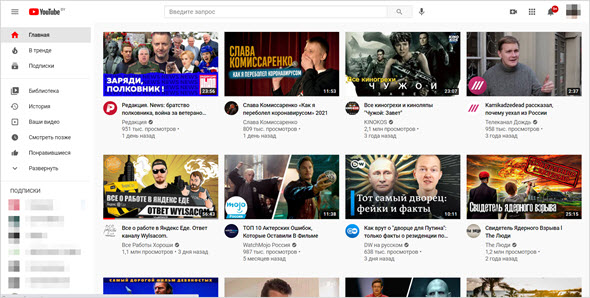
Как выглядит сайт ЮТ на компьютере.

Сайт Ютьюб на телефоне.
В приложении он максимально адаптирован под мобильное устройство. За счет этого некоторые функции могут располагаться в другом месте (например, поиск субтитров), но они есть.
Но несколько незначительных отличий все-таки есть. Например, ограничение по качеству, которое встречается на некоторых телефонах.
Простейший способ открыть на смартфоне полную версию YouTube, следующий:
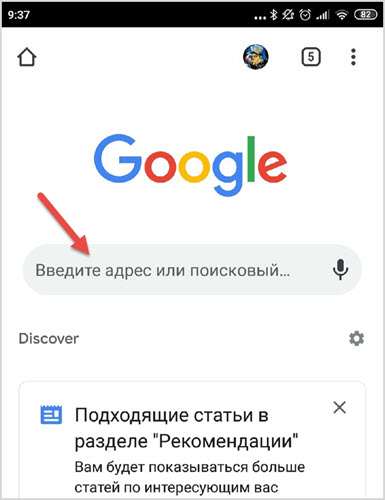
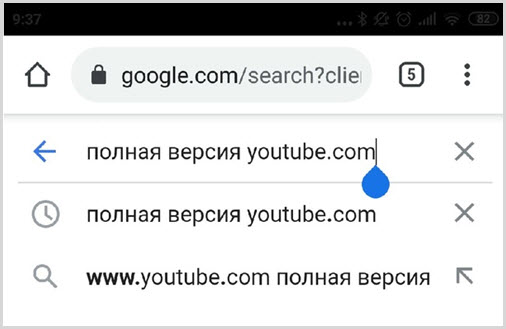
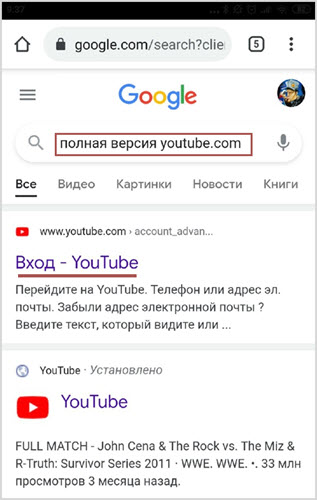
- Далее система автоматически перебросит на Ютьюб, но при этом спросит не хотите ли вы открыть ссылку при помощи другого приложения, выбираем приложение Гугл Хром.
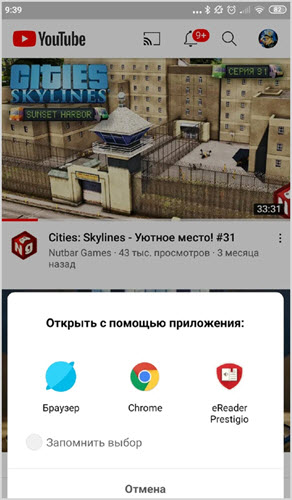
Если вы хотите, чтобы вас постоянно из браузера перебрасывало в версию для ПК, то нажмите «Запомнить выбор».
- После проделанных манипуляций вас перебросит на полную версию видеохостинга, в раздел расширенных настроек.
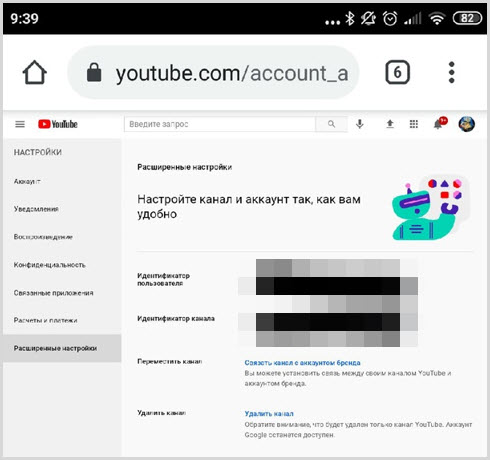
Проделав все эти простые действия вы сможете со смартфона пользоваться версией YT для персонального компьютера.
Прямо из раздела расширенных настроек вы можете использовать поиск, чтобы найти интересующие вас видео. Либо вы можете перейти на главную страницу ресурса, чтобы просмотреть свои рекомендации, сделать это можно в левом верхнем углу, нажав на значок сервиса.
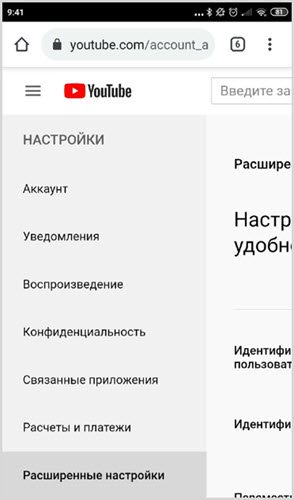
Другая причина использовать на телефоне версию для ПК, если по каким-то причинам не получается установить приложение. Однако в этом случае все перечисленные манипуляции не потребуются, достаточно ввести YouTube в поисковике и вас перебросит автоматически.
На мобильных телефонах с операционной системой iOS порядок действий аналогичный.
Заключение
Для использования Ютуб для компьютеров с телефона достаточно проделать пять простых шагов.
Но в большинстве случае это не нужный операции, потому что официальное приложение для телефона максимально адаптировано под них с точки зрения удобства и безопасности.
Читайте также:

